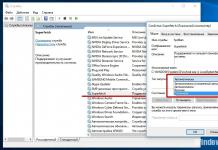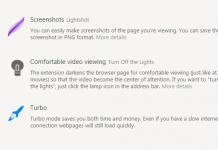Jika mereka ingin menginstal salah satu sistem operasi versi modern, baik itu Windows 10 atau Windows 7, pengguna menghadapi masalah yang membuat mereka pingsan. Berikut adalah contoh masalah tersebut.
Anda memasukkan disk ke dalam drive, atau flash drive instalasi ke konektor USB, mem-boot darinya dan melihat pemuatan sistem tertentu. Selanjutnya akan muncul jendela installer, dimana kita harus memilih disk untuk menginstal Windows. Ada beberapa parameter di sana yang dapat kita gunakan, tetapi parameter tersebut tidak berguna bagi kita sekarang. Segera setelah kita mengklik tombol "Berikutnya" untuk mulai menginstal Windows, hal terburuk terjadi - kesalahan "Pengaturan tidak dapat membuat yang baru atau menemukan partisi sistem yang sudah ada".
Ada cara yang sangat sederhana untuk memperbaikinya di Internet. Caranya sebagai berikut: Anda menerima kesalahan dan segera melepas flash drive atau disk, lalu menutup penginstal dengan mengklik tanda silang. Selanjutnya kita lakukan instalasi lagi, coba install Windows yang kita perlukan, error yang sama, tutup. Sekarang kita perlu memasukkan kembali flash drive atau disk instalasi dan mulai menginstal Windows.Sayangnya, metode yang dijelaskan di atas ini tidak lagi membantu, tetapi ada metode lain.
Agar tidak berurusan dengan omong kosong seperti mencolokkan flash drive, memulai ulang sesuatu, dll, ada cara yang lebih efektif. Intinya adalah Anda perlu mentransfer file dari flash drive tempat Windows berada ke disk atau partisi tempat Anda akan menginstalnya. Dengan kata lain, kami menjadikan partisi sistem masa depan sebagai disk instalasi tempat kami akan menginstal Windows. Sekarang mari kita beralih ke latihan.
Bagaimana cara mengatasi kesalahan “Pengaturan tidak dapat membuat yang baru atau menemukan partisi sistem yang ada”?
Cepat dan mudah, Anda hanya perlu membaca petunjuk di artikel ini dengan cermat.
- Masukkan ke komputer Anda dan boot darinya;
- Ketika sebuah jendela muncul meminta Anda untuk memilih disk, tekan tombol Shift+F10, untuk membuka baris perintah;
- Di baris perintah kita memasukkan perintah: bagian disk;
- Baris perintah sekarang menggunakan utilitas disk DISKPART, lalu kita menulis perintah: daftar disk. Perintah ini menunjukkan semua drive yang terhubung ke komputer. Kami mencari disk yang diperlukan dalam daftar (Anda dapat menavigasi berdasarkan volume) dan mengingat nomornya;
- pilih disk=0. Dengan perintah ini kami memilih disk. Angka 0 adalah nomor kontol dari perintah sebelumnya, mungkin milik Anda berbeda.
Saat memilih disk, berhati-hatilah, saya sarankan mematikan hard drive lain agar tidak ada masalah di kemudian hari.
- Selanjutnya kita jalankan perintahnya buat partisi ukuran utama=XXXXX. Di tempat "XXXXX" Anda harus memasukkan ukuran disk sistem tempat Anda akan menginstal Windows. Dengan kata lain, partisi baru akan dibuat;
- pilih partisi=1. Menampilkan partisi disk yang kita pilih;
- aktif. Bagian yang dipilih menjadi aktif;
- format fs=ntfs cepat. Perintah ini akan dengan cepat memformat drive ke sistem file NTFS;
- menetapkan. Perintah ini akan menetapkan sebuah huruf ke bagian tersebut, jika tidak ditentukan secara independen, maka huruf bebas berikutnya akan dipilih;
- KELUAR. Keluar dari utilitas DISKPART.
Jadi, kita telah menyelesaikan semua perintah yang diperlukan untuk membuat partisi untuk menginstal Windows, tetapi sekarang kita perlu mentransfer file dari flash drive ke partisi ini.
- Buka baris perintah lagi. Anda perlu mencari tahu huruf apa yang ditunjuk oleh flash drive Windows Anda. Menggunakan perintah cd. Artinya, pada baris perintah Anda akan memasukkan, misalnya, "cd e:", dimana e: adalah huruf flash drive instalasi. ;
- Anda berada di direktori flash drive. Kami menulis perintah untuk menyalin file ke disk sistem: xsalin e: c: /e /h /k;
- Anda harus pergi ke direktori boot pada partisi itu sendiri, bukan pada flash drive: boot cd;
- Menggunakan perintah bootsect kita akan membuat kode boot pada disk sistem: bootsect /nt60 c:. Dimana c: adalah drive sistem, hati-hati, Anda mungkin memiliki huruf yang berbeda;
- Kami menjadikan partisi sistem sebagai disk boot. Sekarang Anda dapat melepas USB flash drive, restart komputer dan menginstal Windows pada disk yang sama. Setelah instalasi, Anda dapat menghapus file instalasi.
Setelah menginstal Windows dan memuatnya, Anda perlu menyesuaikan beberapa hal.
- Buka baris perintah sebagai administrator;
- Kami menulis perintah bcdedit;
- Di antara hasil perintah, temukan baris Pengaturan Windows, tempat kita menyalin pengidentifikasi;
- Selanjutnya kita menulis perintahnya bcdedit /hapus (pengidentifikasi).
Sekarang Anda dapat menggunakan Windows tanpa masalah apa pun.
Opsi tambahan
Alternatifnya, Anda dapat menggunakan Menu Booting untuk mengatasi kesalahan ini, jika fungsi ini didukung. Saat Anda memasukkan flash drive, mungkin itu berada di urutan pertama dalam urutan disk, atau Anda melakukannya sendiri, karena itu, Windows ingin menulis tabel MBR bukan ke disk yang kita butuhkan, tetapi ke flash drive, tetapi ke flash drive tidak ada hasil, karena itu sedang digunakan oleh Anda. Mungkin inilah penyebab kesalahan di atas.
Untuk mengatasinya anda bisa meletakkan disk yang akan menjadi disk sistem pada urutan pertama di BIOS, jika belum ada maka masuk ke Boot Menu (jangan di BIOS), dan langsung saja booting dari flash instalasi. menyetir. Tentu saja, bukan fakta bahwa metode ini akan membantu, tetapi mencoba bukanlah penyiksaan, Anda tidak akan kehilangan apa pun. Menu Booting mungkin terlihat seperti ini: 
Pengguna sistem operasi Windows 8, 8.1 dan 10 modern mungkin menemukan pesan “ Kami tidak dapat membuat partisi baru atau menemukan partisi yang sudah ada" Setelah pesan ini muncul, penginstalan OS biasanya berhenti, dan ketika mencoba mengulangi penginstalan, pengguna kembali mengalami masalah yang sama. Pada artikel ini saya akan memberi tahu Anda apa itu kesalahan “tidak dapat membuat partisi baru”, apa penyebab terjadinya, dan bagaimana cara memperbaikinya.
Seperti yang saya sebutkan di atas, pesan “Kami tidak dapat membuat partisi baru atau menemukan partisi yang sudah ada…” muncul ketika mencoba menginstal OS Windows versi 8, 8.1 dan 10. Pada Windows 7, pesan bermasalah ini terlihat seperti "Pengaturan tidak dapat membuat yang baru atau menemukan partisi sistem yang sudah ada", dan pada Windows Vista sebagai "Windows tidak dapat menemukan volume sistem yang memenuhi persyaratan instalasi".
Biasanya, disfungsi ini terjadi ketika mencoba menginstal dari flash drive, ketika selain OS yang sudah ada di komputer, pengguna mencoba menginstal yang lain. Dalam hal ini, alasan signifikan untuk disfungsi yang dijelaskan mungkin adalah adanya partisi yang dibuat pengguna pada hard drive, yang menempati seluruh ruang disk. Dalam hal ini, program instalasi tidak punya tempat untuk membuat partisi sistem, dan karena alasan tertentu partisi sistem sebelumnya tidak ada di disk ini.
Selain itu, alasan lain untuk fenomena ini mungkin:
- Kegagalan flash drive;
- Pengaturan prioritas booting di BIOS salah.
Kami tidak dapat membuat partisi baru atau menemukan partisi yang sudah ada - cara memperbaiki kesalahan
Jadi, bagaimana cara memperbaiki kesalahan “gagal membuat partisi baru”? Saya sarankan melakukan hal berikut:
- Putuskan sambungan semua perangkat eksternal. Jika Anda menemukan pesan di atas, kemungkinan besar perangkat eksternal terhubung ke PC Anda (HDD eksternal, USB flash drive, atau kartu SD). Putuskan saja (lepaskan) semua perangkat eksternal dan coba lanjutkan instalasi (atau lanjutkan yang terakhir setelah komputer dihidupkan ulang). Beberapa pengguna, misalnya, merekomendasikan melakukan seperti pada video di bawah ini:
- Tetapkan prioritas boot di BIOS ke hard drive (HDD) Anda, bukan flash drive;
- Gunakan penerjemah perintah diskpart. Pada saat yang sama, saya segera memperingatkan bahwa untuk pengguna biasa yang tidak terbiasa dengan fungsi perintah ini, akan lebih mudah menggunakan program khusus yang membuat pekerjaan tersebut lebih mudah (misalnya, EaseUS Partition Master), dan meninggalkan fungsionalitas diskpart ke samping.
Mengatasi kesalahan instalasi Windows menggunakan perintah diskpart
Jadi, jika Anda memutuskan untuk bekerja dengan diskpart, jalankan penginstal OS Windows menggunakan USB flash drive atau DVD yang dapat di-boot. Jika Anda menemukan pesan kesalahan yang dimaksud, tutup Pengaturan dan klik tombol Perbaikan, pilih Alat Tingkat Lanjut, lalu jalankan garis komando(Prompt perintah).

Dengan Command Prompt terbuka, ketik start diskpart dan tekan enter.
Kemudian ketik daftar disk dan tekan enter. Anda akan melihat daftar semua hard drive yang terhubung ke komputer Anda. Tentukan huruf drive yang diperlukan untuk menginstal sistem, dan masukkan yang berikut ini pada baris perintah:
pilih disk X (bukan X, masukkan huruf drive yang diinginkan)
Sekarang ketik perintah berikut satu per satu, ingat untuk menekan "Enter" setelah masing-masing perintah dan ganti X dengan huruf drive yang diinginkan:
disk x bersih
disk X membuat partisi primer
disk X aktif
disk X format fs=ntfs cepat
disk X ditetapkan
Setelah memasukkan semua perintah ini, klik Keluar dan coba mulai lagi proses instalasi. Jika kesalahan berulang, lanjutkan.
Aktifkan bagian tersebut. Ulangi langkah-langkah di bagian sebelumnya, masuk ke baris perintah, ketik lagi start diskpart, dan coba atur partisi aktif tempat Anda ingin menginstal OS Windows.
Untuk melakukan ini, ketik:
Daftar disk - dan tekan enter.
Anda akan melihat daftar semua drive. Temukan disk yang perlu Anda instal dan ketik:
Pilih disk X(alih-alih X, masukkan huruf drive yang diinginkan)
Lalu masukkan:
Daftar partisi
dan tekan enter, setelah itu akan muncul daftar partisi yang tersedia. Pilih partisi tempat Anda ingin menginstal OS Windows dan masukkan:
pilih partisi 1 - (bukannya 1, masukkan nomor partisi yang Anda perlukan).
Lalu masuk
aktif
dan tekan enter. Setelah itu, ketik exit, keluar dari baris perintah dan coba mulai lagi proses instalasi.
Pada suatu waktu, kesalahan "Program instalasi tidak dapat membuat yang baru atau menemukan partisi sistem yang ada" cukup mengganggu saraf saya, tetapi untungnya sekarang saya tahu alasannya dan beberapa cara untuk melewati atau memperbaikinya, yang saya bagikan kepada Anda .
Pesan “Setup tidak dapat membuat yang baru atau menemukan partisi sistem yang ada” terkadang dapat diterima saat menginstal Windows 7 atau menginstal Windows 10, kesalahannya terlihat seperti ini:
Dalam hal ini, partisi pada hard drive dapat dibuat, diformat, atau dihapus, tetapi ketika Anda memilih partisi untuk instalasi dan mengklik tombol "Berikutnya", sebuah pesan ditampilkan yang menyatakan bahwa Windows tidak dapat diinstal pada disk ini. Paling sering dan sebagai aturan, kesalahan ini terjadi ketika menginstal Windows dari USB flash drive.
Penyebab kesalahan “Pengaturan tidak dapat membuat yang baru atau menemukan partisi sistem yang ada”:
- Di BIOS komputer atau laptop, perangkat pertama dalam daftar boot bukanlah hard drive, tetapi perangkat lain - DVD, flash drive, boot jaringan, dll.
- Komputer Anda memiliki lebih dari satu hard drive atau SSD yang terpasang; Anda dapat menonaktifkan hard drive atau SSD yang tidak diperlukan saat menginstal Windows.
- Pengaturan booting di BIOS salah
- Flash drive tempat Windows diinstal tidak cocok untuk ini, disarankan untuk membuat ulang flash drive yang dapat di-boot dengan program lain dan menggunakan image Windows lain, sebaiknya yang asli.
Alasan paling umum untuk kesalahan ini adalah yang pertama. Dimulai dengan Windows 7, penginstal memeriksa pengaturan BIOS dan tidak selalu melakukannya dengan benar; jika penginstal memutuskan bahwa hard drive yang Anda tentukan untuk menginstal Windows tidak dipilih pertama dalam daftar perangkat yang akan di-boot, maka penginstalan tidak diperbolehkan untuk melanjutkan dan menampilkan pesan: “Program instalasi tidak dapat membuat yang baru atau menemukan partisi sistem yang ada."
Untuk memperbaiki kesalahan ini Anda dapat melakukan hal berikut:
1. Masuk ke BIOS dan konfigurasikan daftar perangkat untuk boot sedemikian rupa sehingga hard drive selalu menjadi yang pertama di dalamnya, beberapa BIOS bahkan memiliki item Urutan Boot Tetap khusus - yang memperbaiki urutan yang Anda tentukan dan tidak mengizinkannya Untuk mengganti. Di beberapa, biasanya BIOS lama, urutan boot perangkat tidak dapat dikonfigurasi; Anda dapat mengonfigurasinya dengan lebih tepat, tetapi ketika flash drive terhubung, BIOS tersebut karena alasan tertentu selalu meletakkannya di atas hard drive. Jika Anda berhasil mengkonfigurasi urutan boot, gunakan Boot-Menu untuk mem-boot dari flash drive; itu dapat dipanggil dengan tombol F8-F12, atau lebih jarang Esc, F1 atau F2, dan kemudian instalasi Windows akan dilanjutkan sebagai normal.
2. Ada cara lain yang lebih andal untuk mengatasi masalah ini, Anda perlu mempartisi hard drive dan menyalin file instalasi ke dalamnya, menjadikannya dapat di-boot dan reboot, dalam hal ini instalasi Windows akan diluncurkan langsung dari hard drive dan akan berjalan seperti biasa tanpa masalah. Untuk melakukan ini, Anda perlu memulai instalasi dan di installer buat satu partisi di hard drive Anda, yang akan menjadi drive C, lalu tekan Shift+F10, baris perintah akan terbuka, Anda perlu menjalankan beberapa perintah di dalamnya:
bagian disk- utilitas akan dimulai
daftar disk- akan menampilkan daftar disk yang tersedia, daftar tersebut harus memiliki setidaknya satu hard drive dan flash drive yang dapat di-boot, berdasarkan ukurannya mudah untuk memahami disk mana yang perlu Anda pilih, ingat nomornya, untuk memilih disk yang mana kami akan bekerja, masukkan perintah:
pilih disk 0(pilih disk 0, jika Anda memiliki hard disk dengan nomor berbeda, tunjukkan)
bagian daftar Kami menampilkan daftar partisi pada disk, di installer Anda seharusnya membuat satu partisi, ingat nomornya dan tunjukkan pada perintah berikut, misalnya, kami memerlukan nomor partisi 1:
pilih partisi 1
aktif- aktifkan bagian ini, yaitu akan digunakan saat memuat
Sekarang yang tersisa hanyalah memformat partisi sistem kita, untuk melakukan ini, masukkan perintah:
format fs=ntfs cepat
menetapkan huruf=C(C adalah huruf drive yang ingin Anda tetapkan ke partisi; jika C sibuk, Anda dapat memilih yang lain, ingat, ini akan berguna bagi kami pada tahap menyalin file)
KELUAR- keluar dari utilitas disrpart dan lanjutkan bekerja pada baris perintah.
Kita perlu menentukan huruf yang ditetapkan ke flash drive untuk menyalin file dari flash drive ke partisi yang baru dibuat dan diformat pada hard drive. Untuk mencari huruf flashdisk, Anda bisa mengetikkan perintah cd e: atau sederhananya e: di mana e adalah kemungkinan huruf dari flash drive, terkadang huruf ditetapkan bukan dari awal alfabet, tetapi dari akhir, coba jika disk dengan huruf yang Anda pilih tidak ada, Anda akan menerima pesan kesalahan, jika ada adalah disk dengan huruf yang sama, perintah akan dijalankan, dalam hal ini, jalankan perintah DIR itu akan menampilkan daftar folder dan file - darinya Anda dapat memahami drive mana yang memiliki surat itu. Setelah huruf yang ditetapkan ke flash drive ditemukan, Anda dapat mulai menyalin file.
Misalnya huruf flashdisk adalah E, huruf partisi hardisk adalah C, maka perintah untuk copy file akan terlihat seperti ini:
xcopy E: C: /e /h /k
ketika penyalinan selesai jalankan perintah:
bootsect /nt60 c:(di mana c adalah huruf partisi pada harddisk, jangan bingung)
Perintah terakhir membuat disk C dapat di-boot, setelah itu Anda dapat melepas flash drive, mengkonfigurasi BIOS untuk boot dari hard drive dan mem-boot ulang komputer.Jika semuanya dilakukan dengan benar, maka instalasi Windows akan dimulai dan berjalan normal tanpa masalah dalam memilih partisi atau disk untuk instalasi.
Setelah proses instalasi selesai, Anda dapat menghapus entri yang tidak perlu dari menu boot menggunakan perintah msconfig, serta menghapus file instalasi dari hard drive Anda; kemungkinan besar tidak diperlukan lagi.
Saya harap instruksi terperinci ini akan membantu Anda menemukan alasan dan memperbaiki kesalahan: “Kami tidak dapat membuat yang baru atau menemukan partisi sistem yang sudah ada.”
Bagaimana mengatasi kesalahan instalasi Windows "Pengaturan tidak dapat membuat yang baru atau menemukan partisi sistem yang ada." Masalah ini dapat terjadi pada Windows 10 versi 32-bit (x86) dan 64-bit (x64). Selain itu, kesalahan tidak bergantung pada media boot, disk instalasi, atau flash drive dengan image sistem operasi.
Kesalahan dengan deskripsi ini muncul jika Anda telah mengalokasikan semua memori bebas ke partisi sistem. Dengan pengecualian yang jarang terjadi, masalah muncul pada komputer yang tidak memiliki apa pun selain disk dengan sistem operasi yang diinstal. Ada dua cara untuk menghilangkan kesalahan - memformat penuh atau mengosongkan memori di partisi sistem.
Membuat partisi sistem Windows 10 dengan memformat HDD, SSD.
Bagaimana cara memperbaiki masalah ketika file yang diperlukan hilang di disk? Jika Anda membuat salinan cadangan sebelum instalasi, menyimpan semua data penting ke drive terpisah dan tidak takut kehilangan konten SSD atau HDD, Anda beruntung.
Dalam kasus Anda, Anda dapat menghilangkan kesalahan “tidak dapat menemukan partisi yang ada atau menemukan partisi baru” dalam beberapa klik dari antarmuka aplikasi instalasi.
Untuk melakukan ini, selama instalasi Windows, ketika Anda melihat nama disk (biasanya disebut sebagai "partisi 1"), pilih "hapus". Setelah ini, program akan meminta Anda untuk memilih jenis sistem file yang menjadi dasar partisi tersebut akan difragmentasi.
Pilih NTFS. Konfirmasikan tindakan tersebut dan tunggu hingga drive diformat. Di akhir pembersihan, Anda akan menerima disk "kosong" tempat Anda dapat menginstal Windows 10 dengan aman. Kesalahan tidak akan muncul. Jika tidak, coba jalankan kembali perangkat lunak penginstalan - keluarkan disk boot dan flash drive, lalu masukkan kembali ke dalam drive.
Cara mengembalikan atau membuat partisi sistem Windows pada disk tanpa menghapus data.
Apa yang harus dilakukan jika ada file penting di disk sistem? Jika konten drive, sistem, atau disk lokal perlu disimpan, tetapi tidak ada cara untuk membuat cadangan, Anda dapat menggunakan utilitas “diskpart” bawaan.
Ini menciptakan sistem ruang disk bersarang, yang memungkinkan Anda membagi partisi menjadi beberapa bagian lokal. Untuk menggunakan metode ini saat berada di penginstal, ikuti langkah-langkah berikut:
- Tahan kombinasi Shift, Fn dan F10 pada keyboard;
- Di konsol baris perintah yang terbuka, ketik “diskpart” dan tekan tombol Enter pada keyboard Anda;
- Selanjutnya, masukkan perintah “volume daftar”;
- Setelah itu - “pilih volume X”, di mana X menunjukkan nomor volume. Tetapkan satu atau 0 tergantung pada bagaimana disk sistem Anda ditandatangani;
- "Kecilkan yang diinginkan=2048 minimum=1024." Alih-alih nilai setelah "diinginkan" dan "minimum", Anda perlu menentukan jumlah ruang kosong minimum dan maksimum yang akan dialokasikan untuk partisi lokal. Jumlah ini minimal harus 700. Pertimbangkan juga ukuran sistem saat membongkar (biasanya minimal 2 GB). Penyebaran nilai dirancang untuk memastikan bahwa Anda tidak mengetahui secara pasti jumlah ruang kosong. Jika diinginkan, Anda dapat menentukan satu nomor.;
- Perintah terakhir adalah "keluar".
Ini menyelesaikan pembuatan direktori virtual, drive sistem Windows 10. Anda dapat kembali ke menu instalasi OS. Di sana Anda akan melihat bahwa yang baru akan muncul di sebelah volume standar 1 atau 0. Pilih dan lanjutkan instalasi seperti biasa.
Jika Anda mengalami masalah seperti itu setelah menginstal Windows 10, kami menawarkan solusi - “ “. Saya menyambut pertanyaan dan saran di komentar, terima kasih atas perhatian Anda.